安装系统怎么修改时间,安装系统后如何修改系统时间
安装系统后如何修改系统时间

在完成系统安装后,有时我们可能需要调整系统时间,无论是为了个人习惯还是为了满足特定需求。以下是一篇详细介绍如何在安装系统后修改系统时间的文章。
一、Windows系统修改时间
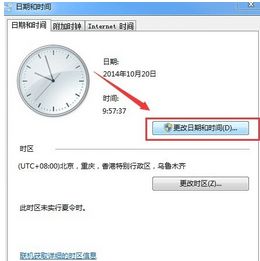
在Windows系统中,修改系统时间的方法相对简单。
1.1 打开系统设置
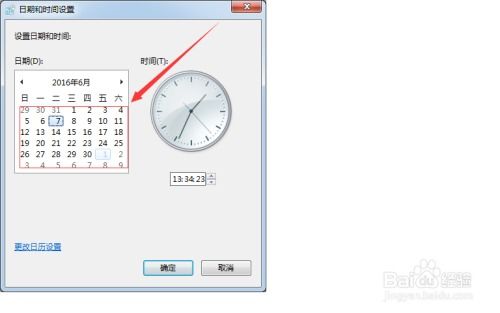
按下“Win + I”键打开Windows设置。
1.2 选择“时间和语言”
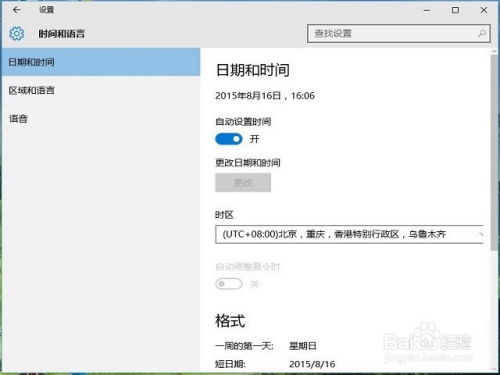
在设置菜单中,选择“时间和语言”选项。
1.3 修改日期和时间
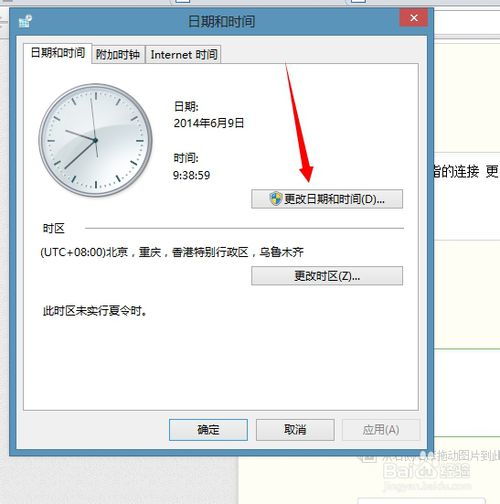
在“日期和时间”部分,你可以看到当前的时间和日期。点击“日期和时间”旁边的“更改日期和时间”按钮。
1.4 手动调整时间
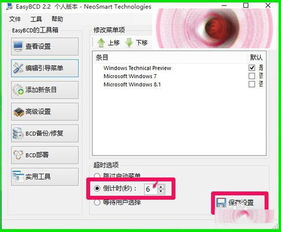
取消勾选“使用网络时间设置自动设置时间”,然后手动调整日期和时间。
1.5 保存设置
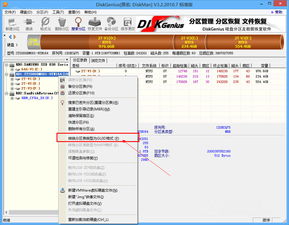
调整完成后,点击“保存”按钮,系统时间将更新为新的设置。
二、通过注册表修改系统安装时间
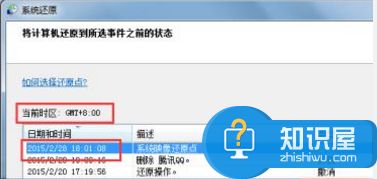
如果你想要修改系统安装时间,可以通过注册表编辑器来实现。
2.1 打开注册表编辑器
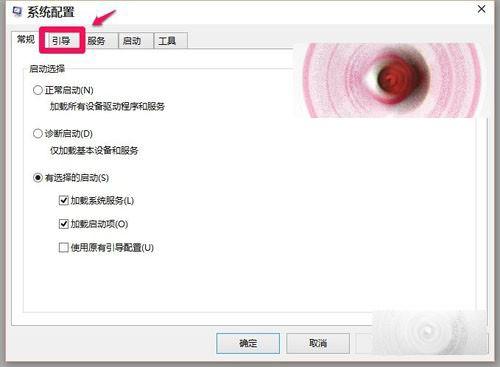
按下“Win + R”键,输入“regedit”并按回车打开注册表编辑器。
2.2 定位到InstallDate键值
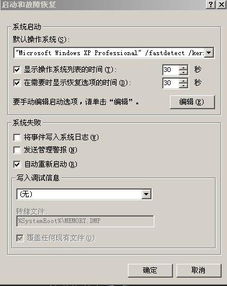
在注册表编辑器中,找到以下路径:HKEY_LOCAL_MACHINESOFTWAREMicrosoftWindows NTCurrentVersion。
2.3 修改InstallDate键值
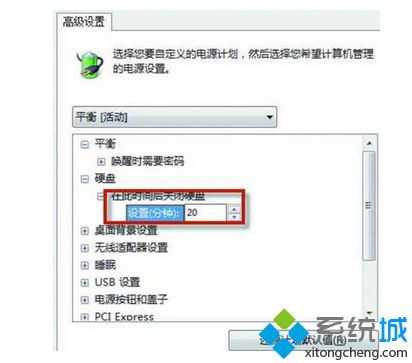
在右侧窗格中找到名为“InstallDate”的键值。右键点击它,选择“修改”。
2.4 输入新的时间戳
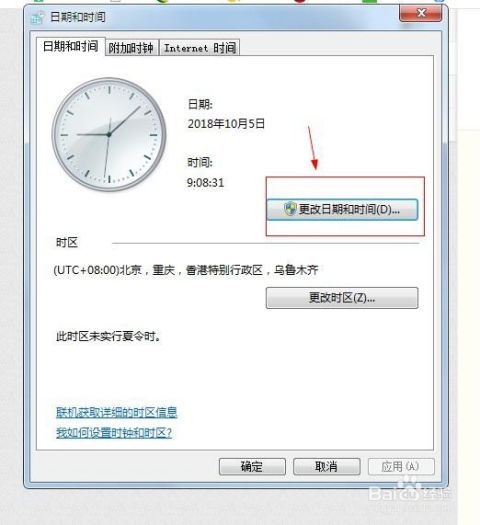
在弹出的对话框中,输入新的时间戳(Unix时间戳)。你可以通过在线工具将日期转换为时间戳。
2.5 保存并关闭注册表编辑器
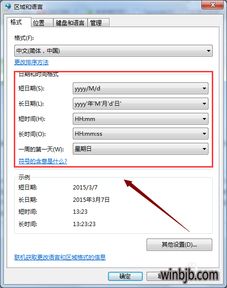
点击“确定”保存更改,然后关闭注册表编辑器。
三、Mac系统修改时间
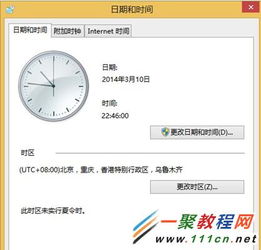
在Mac系统中,修改系统时间的方法也相对简单。
3.1 打开系统偏好设置
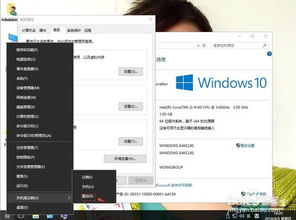
点击屏幕左上角的苹果菜单,选择“系统偏好设置”。
3.2 选择“日期与时间”
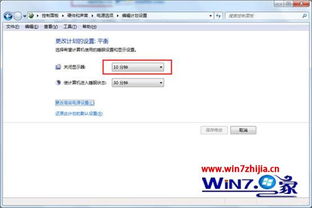
在系统偏好设置中,选择“日期与时间”选项。
3.3 修改日期和时间

在“日期与时间”部分,你可以看到当前的时间和日期。取消勾选“自动设置时间”,然后手动调整日期和时间。
3.4 保存设置
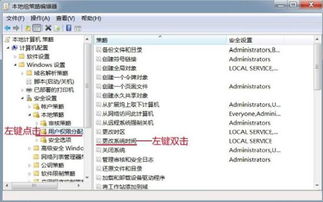
调整完成后,点击“储存”按钮,系统时间将更新为新的设置。
四、注意事项

在修改系统时间时,请确保以下几点:
4.1 确保网络时间同步开启
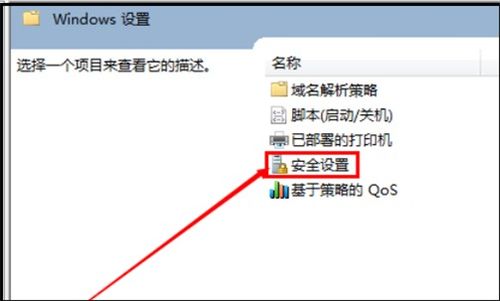
在Windows系统中,确保“使用网络时间设置自动设置时间”选项是勾选的,以保持系统时间的准确性。
4.2 注意权限问题
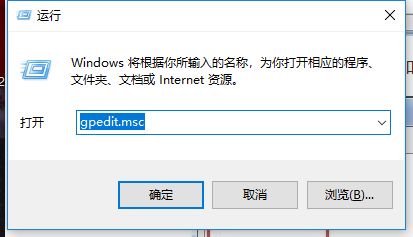
在修改注册表时,可能需要管理员权限。如果你没有权限,请以管理员身份登录或请求管理员权限。
4.3 修改时间可能影响系统功能

修改系统时间可能会影响某些依赖于系统时间的功能,如备份和同步等。请谨慎操作。
通过以上步骤,你可以在安装系统后轻松修改系统时间。无论是为了个人习惯还是为了满足特定需求,掌握这些方法将非常有用。
